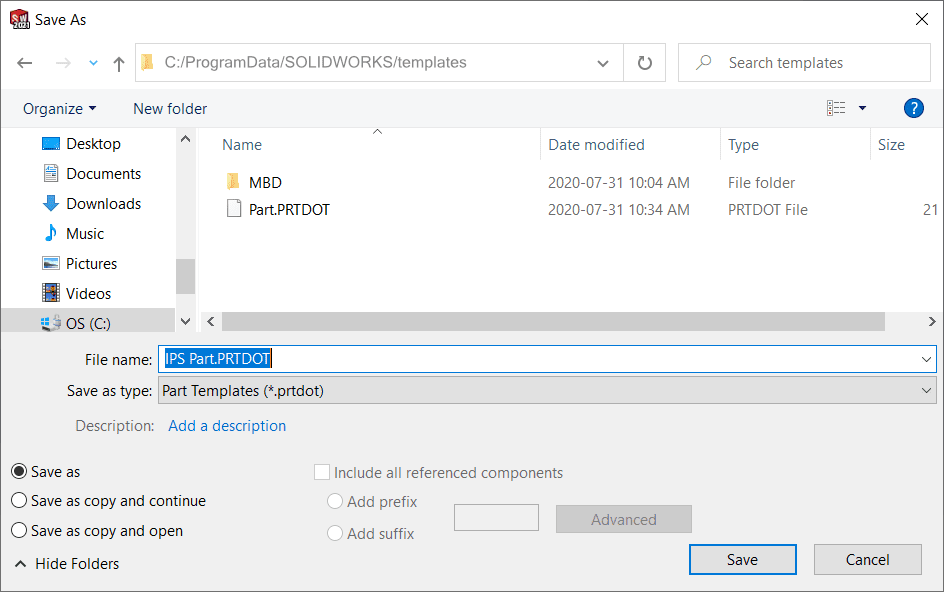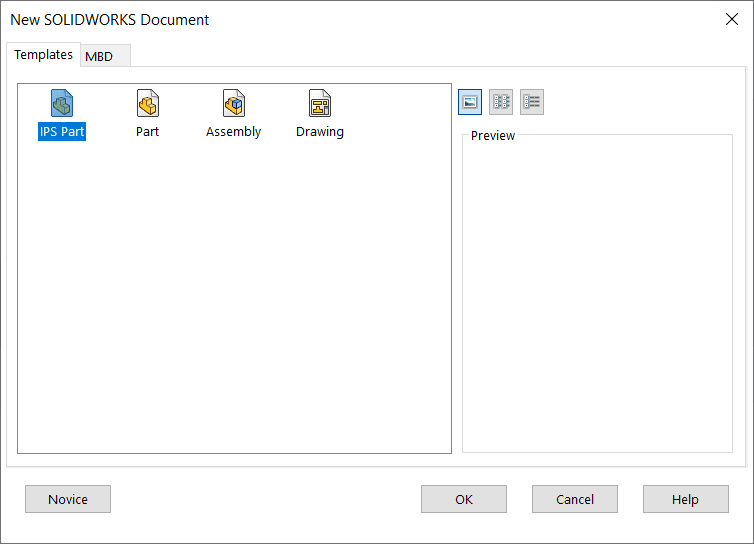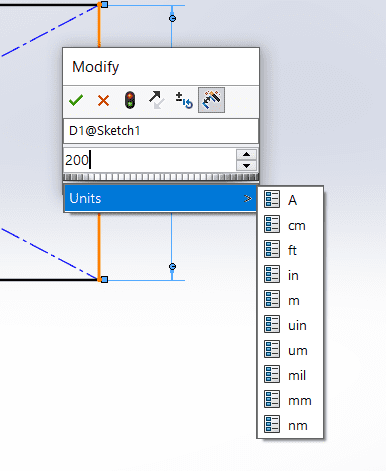Serials SolidWorks
Cách Thay Đổi Đơn Vị Trong SOLIDWORKS
Cách Thay Đổi Đơn Vị Trong SOLIDWORKS
Trong quá trình thiết kế kỹ thuật số, việc lựa chọn và thay đổi đơn vị đo lường trong SOLIDWORKS là một thao tác phổ biến và thiết yếu. Để giúp bạn nắm vững cách thực hiện, dưới đây là ba phương pháp khác nhau để thay đổi đơn vị trong tài liệu Part của SOLIDWORKS:
1. Sử Dụng Tính Năng Chọn Nhanh Đơn Vị (Unit Quick Select)
Nếu bạn đang mở một file Part và muốn thay đổi đơn vị hệ thống một cách nhanh chóng, hãy sử dụng tùy chọn Quick Select Unit nằm ở góc dưới bên phải của thanh trạng thái:
Các Bước Thay Đổi Đơn Vị:
- Chọn Đơn Vị Mong Muốn: Từ menu Quick Select Unit, bạn có thể chọn các đơn vị như Metric (MKS/CGS/MMGS) hoặc English (IPS).
- Áp Dụng Đơn Vị: Sau khi chọn, đơn vị mới sẽ được áp dụng ngay lập tức cho toàn bộ tài liệu.
Nếu bạn muốn truy cập vào các cài đặt đơn vị chi tiết hơn, hãy chọn Edit Document Units… để mở hộp thoại cài đặt:
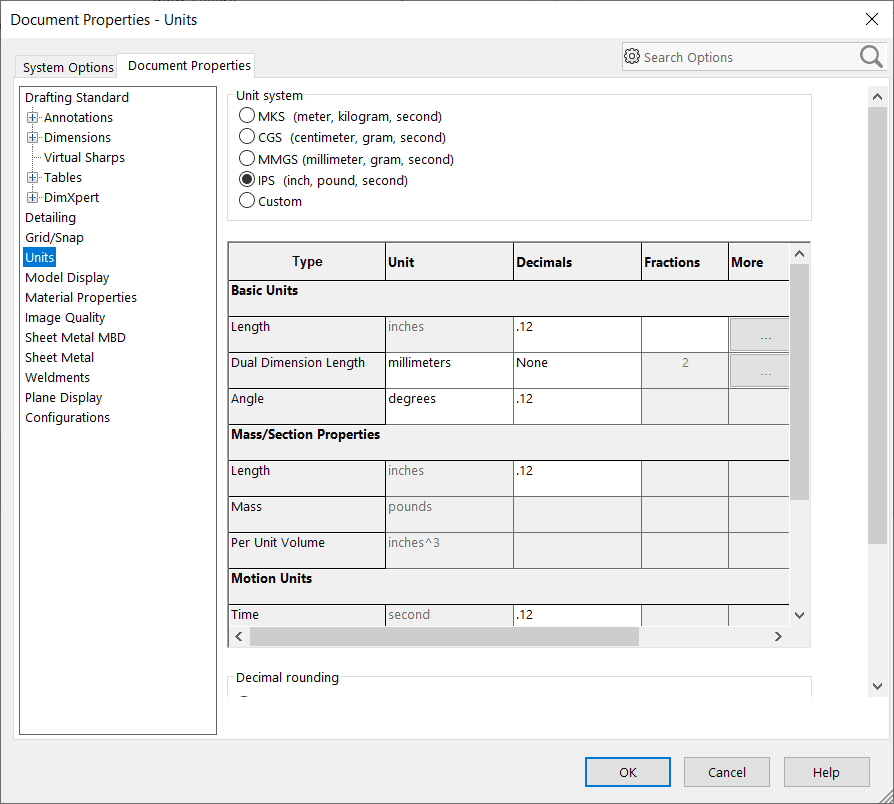
2. Thiết Lập Đơn Vị Mặc Định Trong Template Part
Để tự động áp dụng đơn vị mong muốn cho tất cả các tài liệu mới mà bạn tạo, bạn có thể thiết lập đơn vị trong một template Part. Dưới đây là các bước thực hiện:
Các Bước Thiết Lập Template Part:
- Khởi Tạo Part Mới: Bắt đầu bằng cách tạo một Part mới sử dụng template mặc định.
- Thay Đổi Đơn Vị: Sử dụng phương pháp Quick Select Unit ở bước trước để chọn đơn vị bạn muốn.
- Lưu Template:
- Chọn File > Save As.
- Trong phần Save as type, chọn Part Templates (*.prtdot).
- Lưu vào vị trí mặc định (
C:\ProgramData\SOLIDWORKS\templates) hoặc chọn một vị trí khác tùy ý. - Đặt tên cho template, ví dụ:
IPS Part. - Nhấn Save để lưu template.

Lưu Ý: Bạn có thể ghi đè lên template mặc định Part.PRTDOT nếu bạn thường xuyên sử dụng cùng một đơn vị trong các dự án của mình.
3. Sử Dụng Template Đã Tạo
Sau khi đã tạo template Part với đơn vị mong muốn, bạn có thể sử dụng nó cho các tài liệu mới một cách dễ dàng:
Các Bước Sử Dụng Template Part:
- Chọn Template Khi Tạo Mới:
- Chọn File > New.
- Nhấn nút Advanced ở góc dưới bên trái của hộp thoại để truy cập danh sách đầy đủ các template.
- Chọn template bạn vừa tạo và nhấn OK.

- Chọn Template Trong Danh Sách: Từ danh sách các template, chọn template mới và bắt đầu làm việc với đơn vị đã được thiết lập sẵn.
Lưu Ý: Nếu template của bạn không xuất hiện trong danh sách, hãy thêm vị trí lưu template vào các tùy chọn của SOLIDWORKS:
- Chọn Tools > Options > File Locations.
- Nhấn Add và chọn thư mục chứa template của bạn.
4. Thay Đổi Đơn Vị Trong Quá Trình Làm Việc (Change Units on the Fly)
SOLIDWORKS cũng cho phép bạn nhập giá trị với đơn vị khác so với đơn vị hiện tại của tài liệu mà không cần thay đổi toàn bộ cài đặt đơn vị.
Cách Thực Hiện:
- Nhập Kích Thước Với Đơn Vị Khác:
- Khi nhập kích thước, bạn có thể ghi rõ đơn vị sau giá trị. Ví dụ, nếu đơn vị hiện tại là inches nhưng bạn muốn nhập 200mm, hãy gõ
200mmvào ô kích thước và nhấn Enter.
- Khi nhập kích thước, bạn có thể ghi rõ đơn vị sau giá trị. Ví dụ, nếu đơn vị hiện tại là inches nhưng bạn muốn nhập 200mm, hãy gõ
- Chọn Đơn Vị Trong Hộp Thoại: Bạn cũng có thể nhập giá trị số và chọn đơn vị từ menu thả xuống bên dưới ô nhập.

5. Kết Luận
Việc thay đổi đơn vị trong SOLIDWORKS không chỉ giúp bạn linh hoạt hơn trong quá trình thiết kế mà còn đảm bảo tính chính xác và đồng nhất cho các bản vẽ kỹ thuật. Bằng cách nắm vững các phương pháp trên, bạn có thể dễ dàng chuyển đổi giữa các hệ đơn vị khác nhau, tùy thuộc vào yêu cầu dự án.
Hy vọng hướng dẫn này đã cung cấp cho bạn những kiến thức hữu ích về cách thay đổi đơn vị trong SOLIDWORKS. Nếu bạn có bất kỳ thắc mắc nào hoặc cần hỗ trợ thêm, đừng ngần ngại tham gia các cộng đồng thiết kế hoặc liên hệ với chúng tôi để được tư vấn chi tiết hơn.
6. Xem Thêm Bài Viết Liên Quan
CHIA TÁCH ĐỐI TƯỢNG 2D SKETCH Bằng Lệnh SPLIT ENTITIES
Chia Tách Trong Sketch 2D Bằng Lệnh Segmen
—Cách Thay Đổi Đơn Vị Trong SOLIDWORKS—